
Всем доброго дня!
Должен признать, что иногда мне задают вопросы относительно запуска Андроид игр и приложений на компьютере под ОС Windows. А для этой возможности прежде всего необходимо установить специальную программу — эмулятор Android, и лишь потом уже в нее устанавливать саму игру (ну или любую другую программу).
Также весьма неплохо использовать такой эмулятор для проверки некоторых нужных (но подозрительных) приложений, если не хотите засорять память телефона или попасть на удочку разводил…
Собственно, сегодня в этой небольшой заметке остановлюсь на нескольких лучших эмуляторах Андроид для Windows (разумеется, подобрал их по своему усмотрению ☝).
Важно! Чтобы эмулятор нормально работал, и вы не испытывали при этом ‘мучений’, на ПК необходимо:
- иметь объем ОЗУ не менее 4 ГБ (чтобы не было тормозов и зависаний, дабы эмулятор обеспечивал плавность и качество динамичных сцен),
- проверить в BIOS включена ли виртуализация (более подробно об этом тут),
- также необходимо проверить и обновить драйвера на видеокарту. Лучше всего это сделать с помощью спец. утилиты Driver Booster.
10-ка лучших эмуляторов Андроид
❶ BlueStacks
Сайт: https://www.bluestacks.com/ru/index.html
Инструкция по установке и оптимизации: https://avege.ru/kak-igrat-v-android-igryi-na-pc.html
Самый популярный эмулятор Android для компьютера, и я не мог не поставить его на первое место… Программа была создана еще в 2011 г. и до сих пор является эталонной!
Чтобы начать работать с BlueStacks — достаточно только произвести его установку, а после войти в свой аккаунт Google Play. Согласитесь, это мега-просто? После, можно запускать большинство игр для Android.
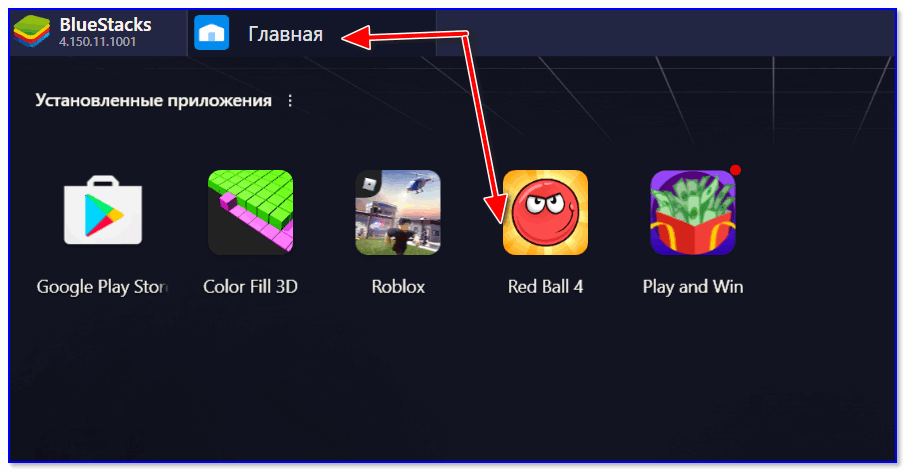
Главное окно эмулятора BlueStacks
Достоинства:
- можно запускать практически любые игры для Android на своем компьютере (поддерживается 99,9% игр),
- можно общаться с друзьями в WhatsApp, проверять ленту на Facebook или VK, покупать вещи онлайн. Т.е. запускать и работать в практически любых приложениях для Android,
- есть возможность получения Root-прав,
- поддержка русского языка,
- возможность играть в полноэкранном режиме,
- автоматическая установка приложений из Google Play,
- на сайте bluestacks.com приведены лучшие игры из каждого жанра, публикуются анонсы и пр. В общем, будете всегда в тренде интересных приложений и событий.
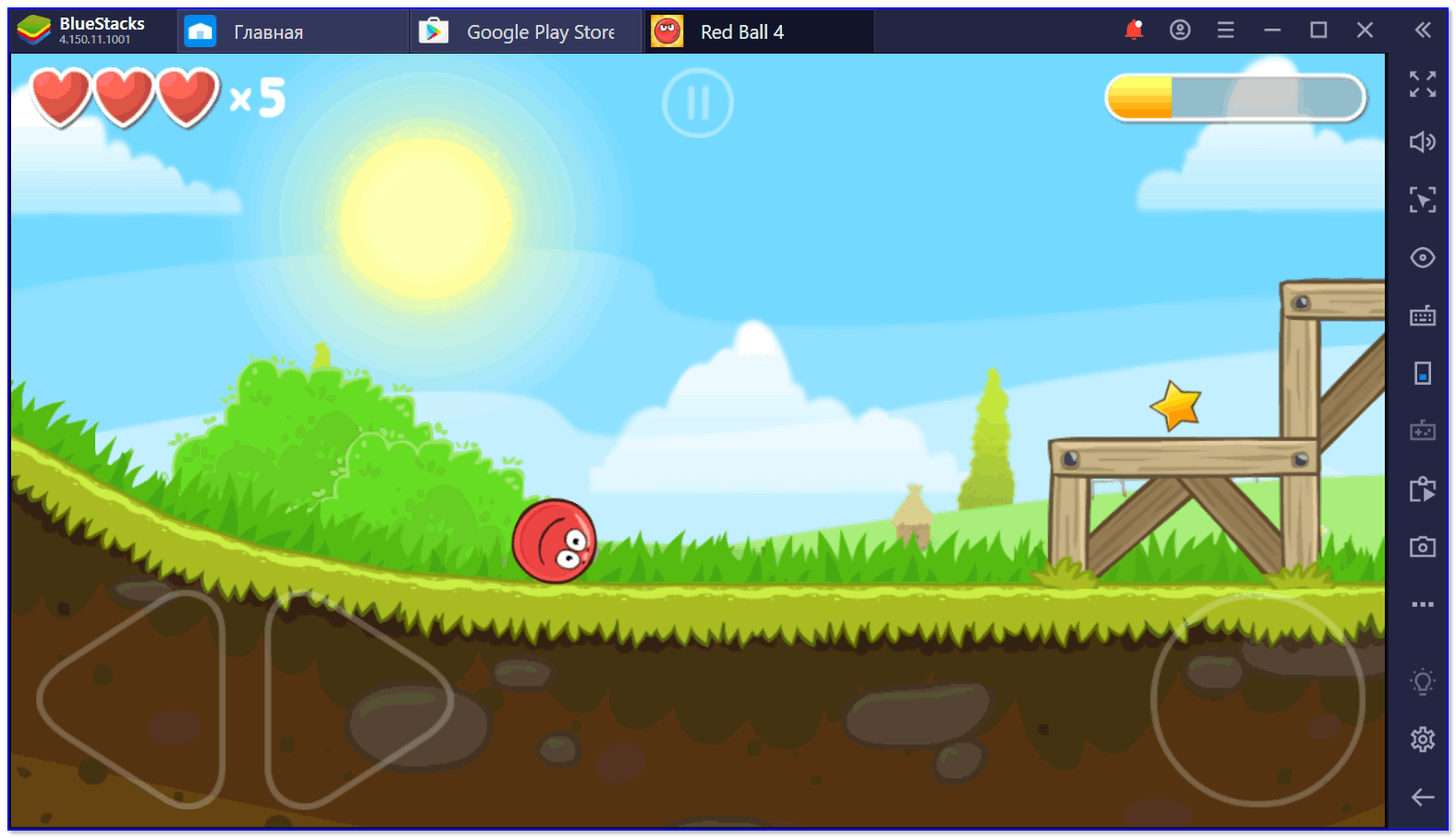
Игра про колобка / BlueStacks
Недостатки:
- высокие системные требования (из-за чего на слабых ПК могут наблюдаться тормоза. Кстати, рекомендую оптимизировать и ускорить работу ПК),
- программа условно-бесплатная.
❷ MEmu
Сайт: http://www.memuplay.com/
Достаточно простой эмулятор с интересным интерфейсом: у него нет меню с приложениями, зато имеется боковая панель с дополнительными клавишами.
Сразу хочется сказать о том, что Google Play уже внедрен в эмулятор, и поэтому есть возможность сразу же начать устанавливать любимые игры и приложения. Кнопки управления можно перенести на отдельные джойстики, подключенные к ПК (так играть в игры еще интереснее!).
MEMU — главное окно эмулятора!
Отдельно стоит отметить в этом эмуляторе его главное достоинство: высокая адаптация для работы на компьютере (разработчики, видимо, бросили на это все силы!). Какие бы игры я не запускал, будь то Angry Birds, WOT Blitz, Need for Speed или еще что — всё отлично работает (и выдает приличную частоту в 48-50 кадров в секунду!).

Достоинства:
- высокая совместимость с большинством приложений и игр для Android, прекрасная эмуляция большинства требовательных игр,
- эмуляция GPS,
- предустановленный Google Play,
- синхронизированный доступ между вашей системой Windows и эмулятором Android,
- установка приложений APK простым перетаскиванием мышкой,
- можно самостоятельно задавать необходимые параметры эмулируемого устройства,
- возможность запуска несколько Android-систем одновременно!
Недостатки:
- небольшое число функций,
- слишком простой интерфейс.
❸ Nox App Player
Сайт: https://ru.bignox.com/
Nox App Player — очень популярный эмулятор, работающий на версиях Android 4.4+. Приложение очень точно эмулирует поведение смартфона, о чем говорят сами разработчики. Также в Nox App Player предустановлен Google Play (что существенно упрощает поиск и установку любых других приложений).
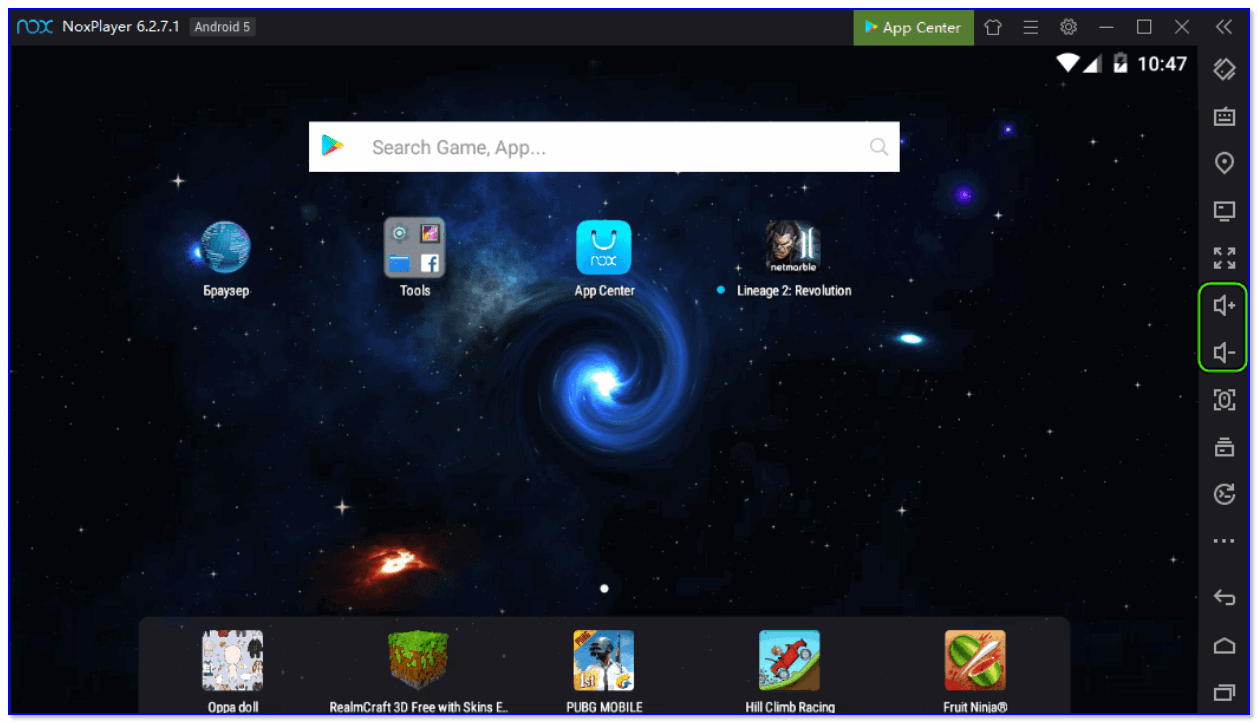
Nox App Player — главное окно приложения
Отдельно добавлю, что Nox App Player поддерживает не только клавиатуру и мышку, но и джойстики и любые другие игровые прибамбасы (руль, педали и пр.). Есть возможность запустить две игры одновременно, воссоздав среду так, что будто бы игры работают в одной локальной сети.
Стоит отметить, что Nox App Player поддерживает Windows 10 и отлично работает на новых процессорах Intel и AMD.
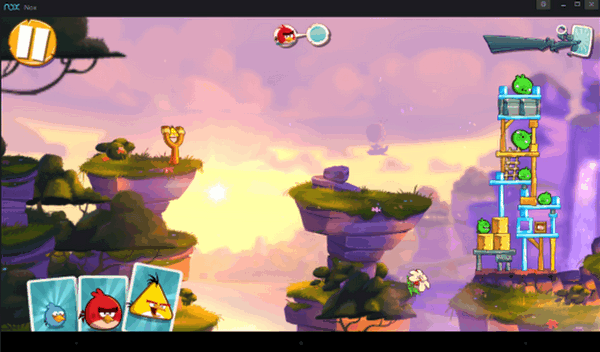
Особенности:
- совместим с версиями Android 4.4+,
- игры и приложения можно установить перетаскиванием на окно программы APK файла, либо использовать Google Play (который предустановлен),
- настройки программы позволяют весьма точно адаптировать ее под работу конкретного планшета или телефона: т.е. можно задать разрешение, объем памяти, данные производителя и пр.,
- возможность получения Root-прав,
- легкий перенос файлов с ПК на эмулятор (и обратно),
- поддержка джойстиков, рулей и пр. игровых геймпадов,
- поддержка новых процессоров Intel и AMD, совместимость с Windows 10,
- высокая степень адаптации под динамические игры — большинство идет без просадок в 60 FPS.
❹ Leapdroid
https://leapdroid.en.softonic.com/
Еще один эмулятор, позволяющий легко устанавливать Андроид-приложения на компьютер/ноутбук (построен на базе VirtualBox). Думаю, что данная программа придется больше всего по душе любителям игр. Ведь она даже в отсутствии мощного планшета или смартфона, позволяет насладиться во всех красках новейшими игрушками!
Leapdroid кроме игр, позволяет общаться в любых популярных приложениях (Viber, WhatsApp, Телеграмм и пр.). Да и вообще, иногда полезно сначала поставить приложение в эмулятор, оценить его, а затем уже ставить на смартфон (меньше мусора, ошибок, и проблем с телефоном).
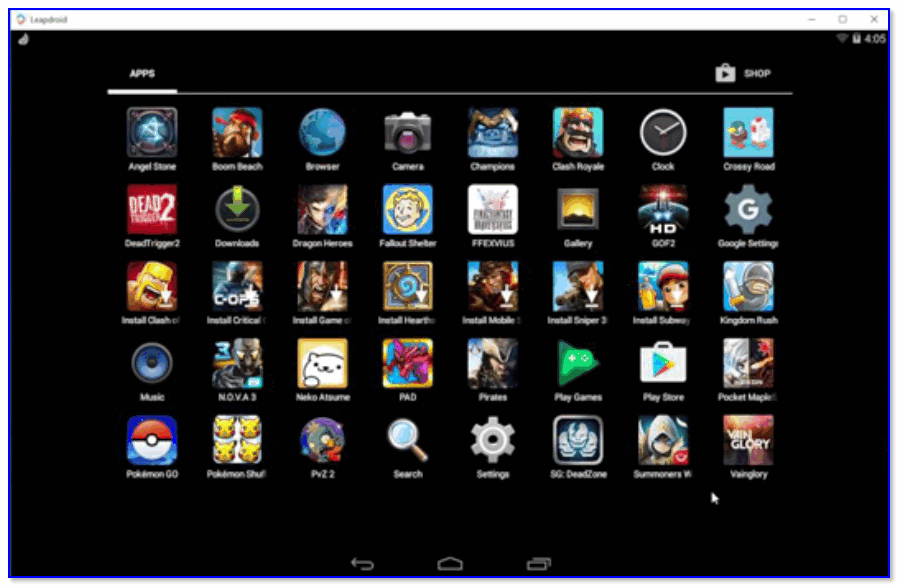
Главное меню Leapdroid
Достоинства:
- высокая скорость работы (даже при запуске требовательных игр Android),
- взаимодействие с библиотекой DirectX для Windows (кстати, именно благодаря этому, эмулятор поддерживает хорошую скорость работы и высокие графические возможности),
- поддержка OpenGL,
- Key mapping (для настройки управления с помощью мышки и клавиатуры),
- поддержка GLES 1.1 и GLES 2.0,
- встроенный редактор ввода IME,
- гибкая настройка интерфейса под свои требования,
- взаимосвязь между текстовым буфером обмена ОС и эмулятором,
- высокая совместимость: поддерживается ~97% приложений и игр,
Недостатки:
- отсутствие поддержки Google Play,
- в BIOS компьютера должна быть разрешена поддержка виртуализации (возможно вам пригодится статья о настройке BIOS),
❺ Remix OS Player
Сайт разработчика: http://www.jide.com/remixos-player
Где можно загрузить: https://remix-os-player.ru.uptodown.com/windows
Очень неплохой эмулятор, построенной на системе Remix OS (кстати, ее раньше необходимо было предварительно загружать, сейчас же он хорошо работает под Windows).
Стоит отметить, что Remix OS Player достаточно давно не обновлялся, однако на нем работает до сих пор большинство современных игрушек…
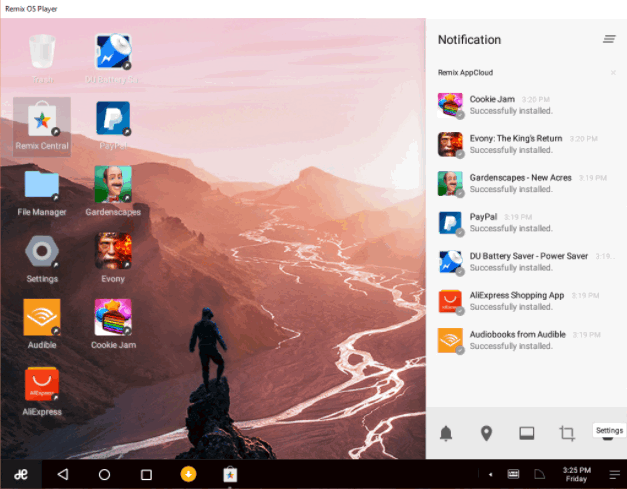
Весьма интересная деталь Remix OS Player — в нем имеется специализированный магазин с огромным количеством различных приложений. Есть поддержка широких экранов (поддержка формата HD и пр.).
Remix OS Player хорошо работает почти во всех версиях ОС Windows 7/8/10.
Особенности:
- высокая совместимость с приложениями и играми, хорошая адаптированность для работы на ПК,
- большой встроенный магазин с различными приложениями,
- поддержка широких и больших экранов,
- можно запустить несколько окон эмулятора для одновременной работы нескольких игр, приложений,
- тонкая настройка мышки и клавиатуры для качественного и успешного прохождения игр, поддержка геймпадов,
- поддержка Windows 10 (32/64 bits),
- все вышеперечисленное идет в комплекте к эмулятору (правда, есть в этом и минус — достаточно большой вес программы…).
❻ Andy
Сайт разработчика: https://www.andyroid.net/
Facebook: https://www.facebook.com/andyroid.net
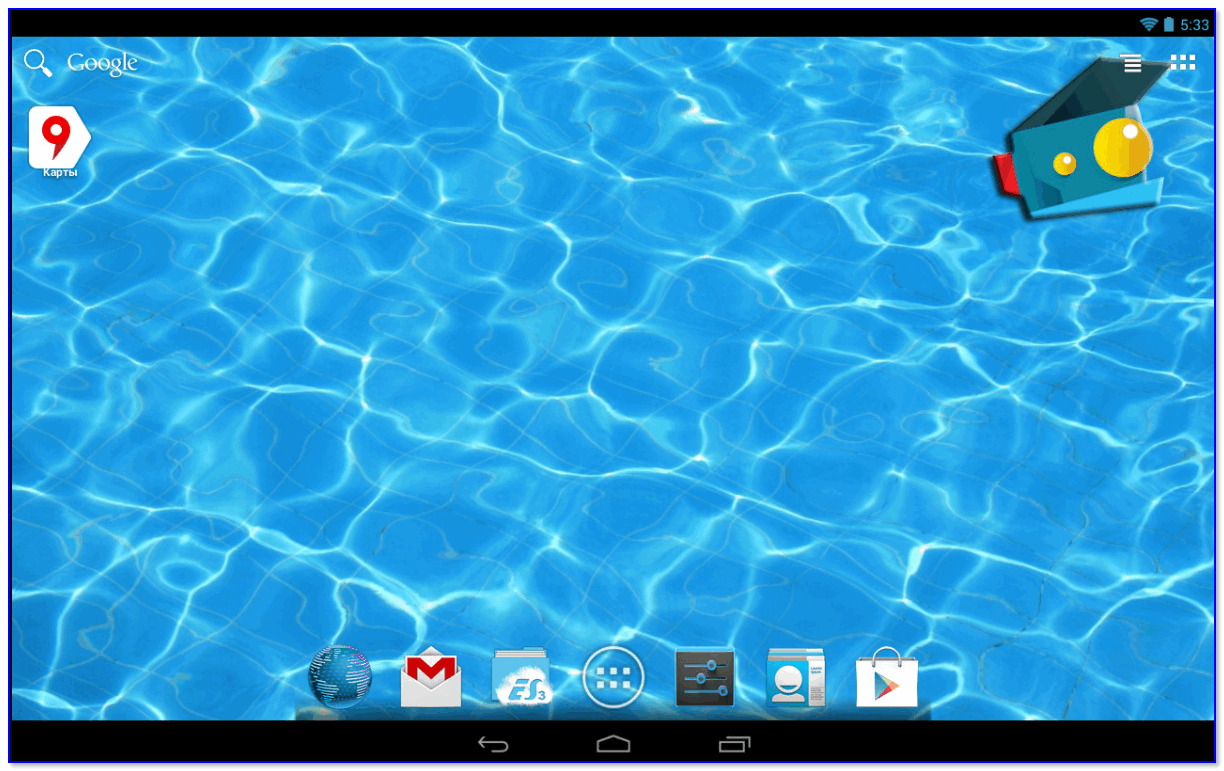
Andy — главное окно
Andy — максимально простой эмулятор для начинающих пользователей. Почти всё управление в нем осуществляется с помощью обычной мышки (это как ‘палец’ на смартфоне).
Вообще, Andy выделяется среди других продуктов тем, что он поддерживает многие ‘капризные’ игры: The Sims, Plants vs Zombies, Clash of Clans и пр. (см. скриншот ниже).

Работа игр в Andy
К тому же, Andy поддерживает приложения для обмена сообщениями WhatsApp, Viber и пр. (потребуется только идентифицировать свой номер телефона…).
Ну и последнее, чтобы я отметил — это относительно низкие системные требования. Если тот же BlueStacks у вас тормозит — то попробуйте Andy, скорее всего производительность вырастет…
❼ YouWave
Сайт разработчиков: https://youwave.com/
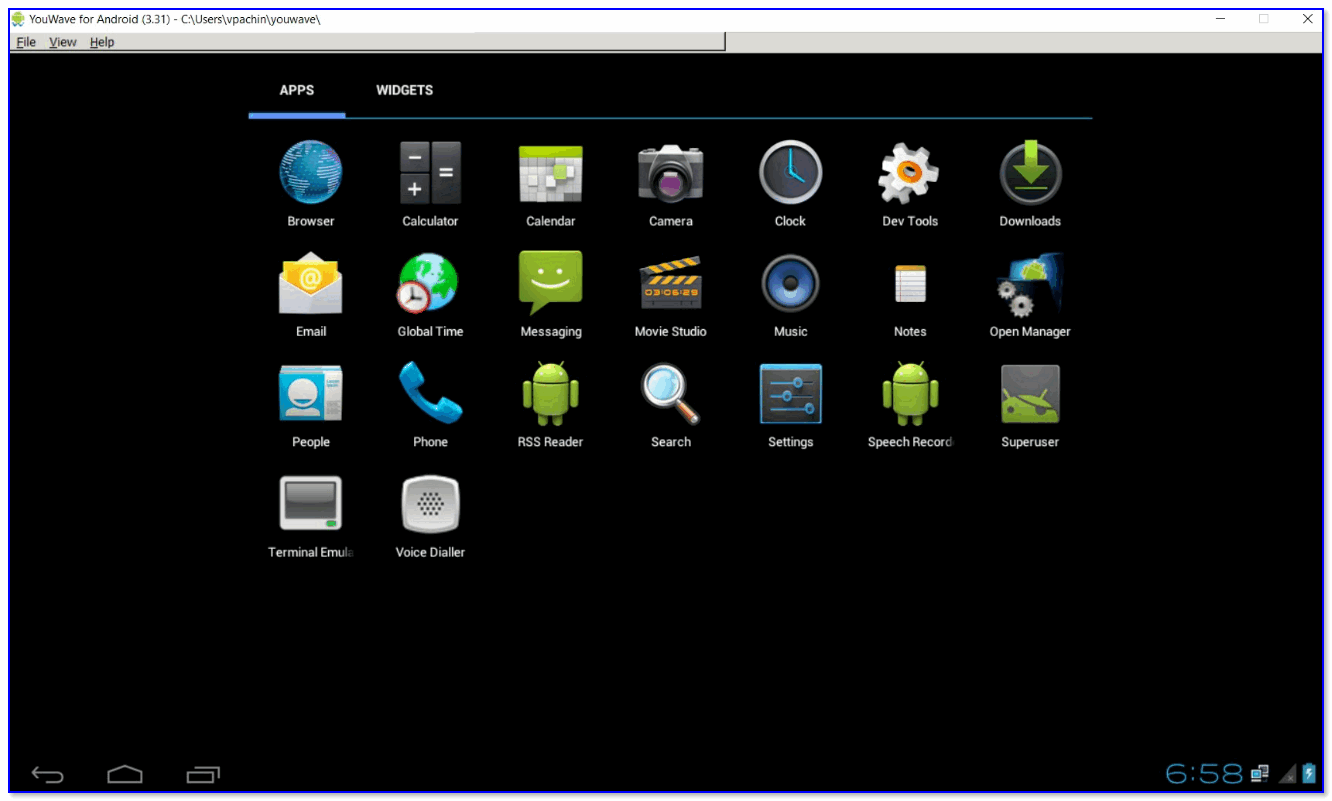
YouWave — главное окно
YouWave — этот эмулятор примечателен тем, что он очень точно эмулирует не только интерфейс Андроид, но и многие другие мелочи: например, сенсорную клавиатуру, многопользовательский онлайн-модуль, SD-карты и пр.
Также, если вы обратите внимание на приведенный выше скрин, то заметите, что YouWave имеет такие же вкладки, как и любой мобильный телефон: музыка, галерея, инструменты и т.д.
Особенности:
- возможность установки как APK-приложений, так и с Google Play,
- точная эмуляция элементов телефона (SD-карт, сенсорной клавиатуры и пр.,),
- поддержка мульти-плеера,
- относительно низкие системные требования (2 ГБ ОЗУ при использовании Windows 7),
- кнопки для контроля звука (‘родные’ как на Андроид),
- совместимость с Windows 7/8/10.
❽ Genymotion
Сайт разработчиков: https://www.genymotion.com/
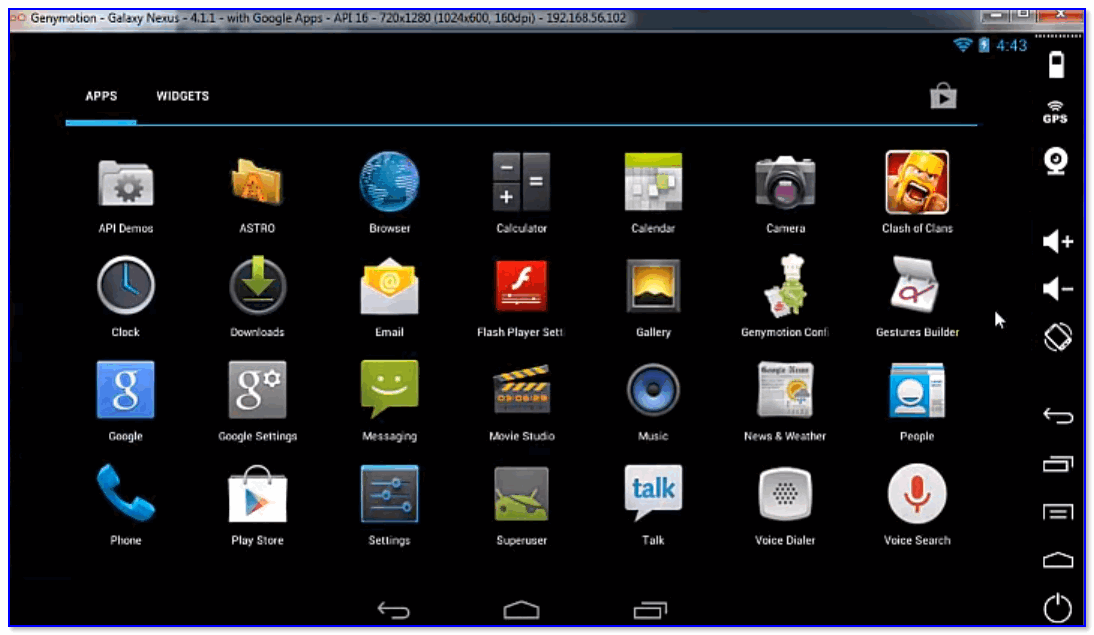
Genymotion — основное меню
Genymotion — очень быстрый эмулятор от французских разработчиков. Благодаря поддержки OpenGL многие игры на нем идут весьма плавно и ровно (без просадок по FPS и фризов).
Также стоит отметить, что Genymotion может эмулировать не просто какой-то эфемерный Android — а воспроизводить точную копию работы конкретных телефонов (все современное — поддерживается!). Именно благодаря этому его совместимость с играми (и др. приложениями) — одна из самых высоких на рынке…
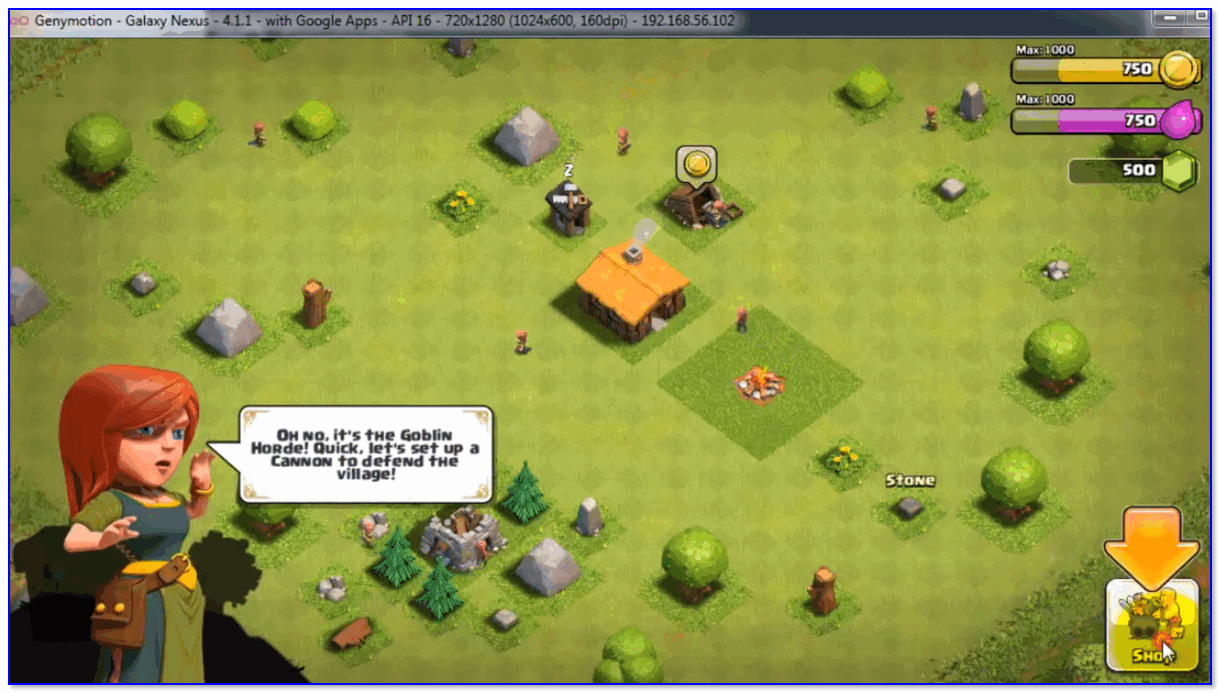
Genymotion — игра пошла…
Особенности:
- поддержка ускорения с OpenGL (благодаря чему большинство игр идет очень плавно!),
- позволяет запускать почти все игры и приложения (высокая совместимость достигается за счет эмуляции точной копии работы телефона),
- возможность копировать файлы в систему Genymotion прямо через буфер обмена (правка/копировать — правка/вставить),
- полная поддержка Google Play (уже, что называется ‘из коробки’),
- поддержка джойстиков, клавиатур и прочего ‘добра’ для комфортного пребывания в играх,
- эмуляция передней и задней камеры телефона,
- эмуляция работы интернета через GPRS, Edge, 3G, 4G,
- поддержка всех популярных версий Windows.
Недостатки:
- нет поддержки русского языка,
- нет поддержки голосовых вызовов.
❾ Koplayer
Разработчик: KOPLAYER Inc (http://www.koplayer.com/)
Загрузить можно на: https://koplayer.ru.uptodown.com/windows
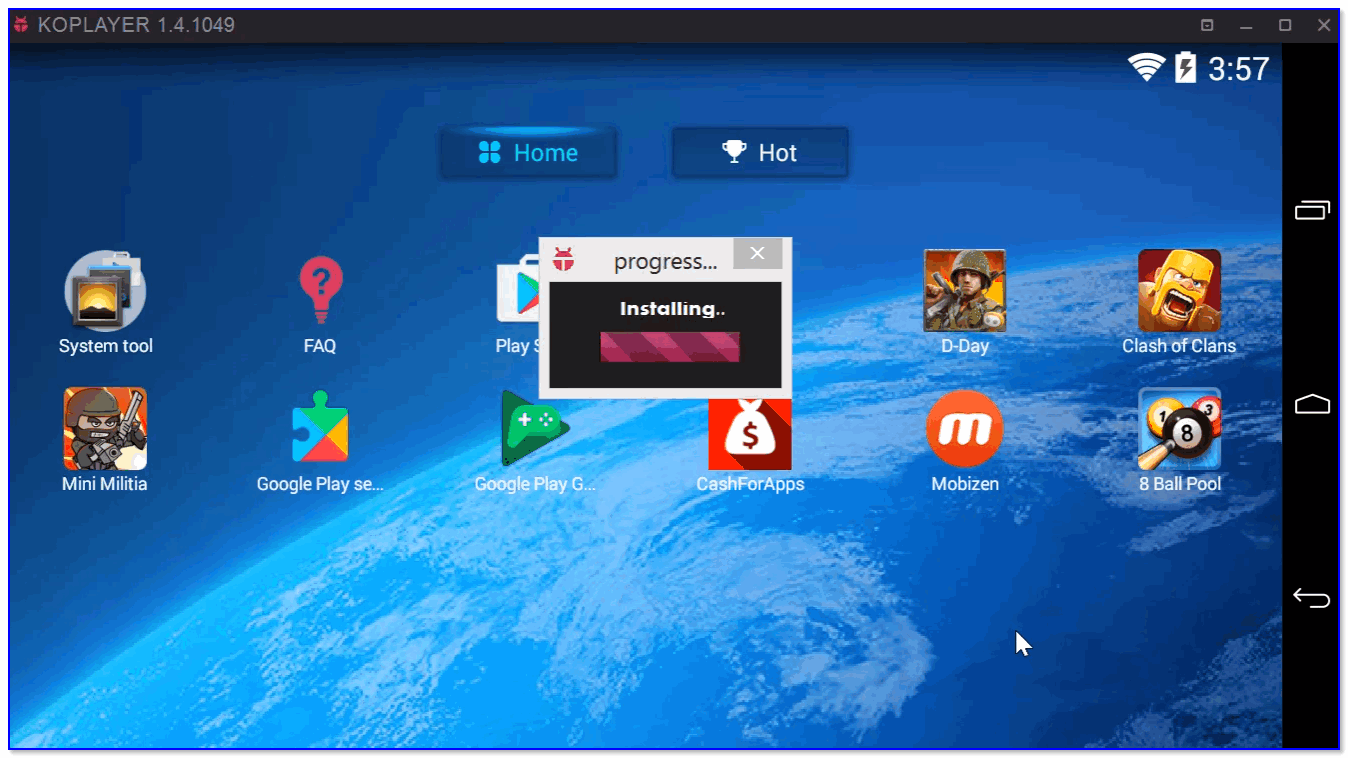
Koplayer — меню
Koplayer — бесплатный эмулятор Android от Таиландских разработчиков (сам по себе факт достаточно редкий…). Отличается от многих других тем, что в нем не нужно ничего настраивать: после установки и запуска в Koplayer почти всё работает! Рассчитан в первую очередь для начинающих пользователей.
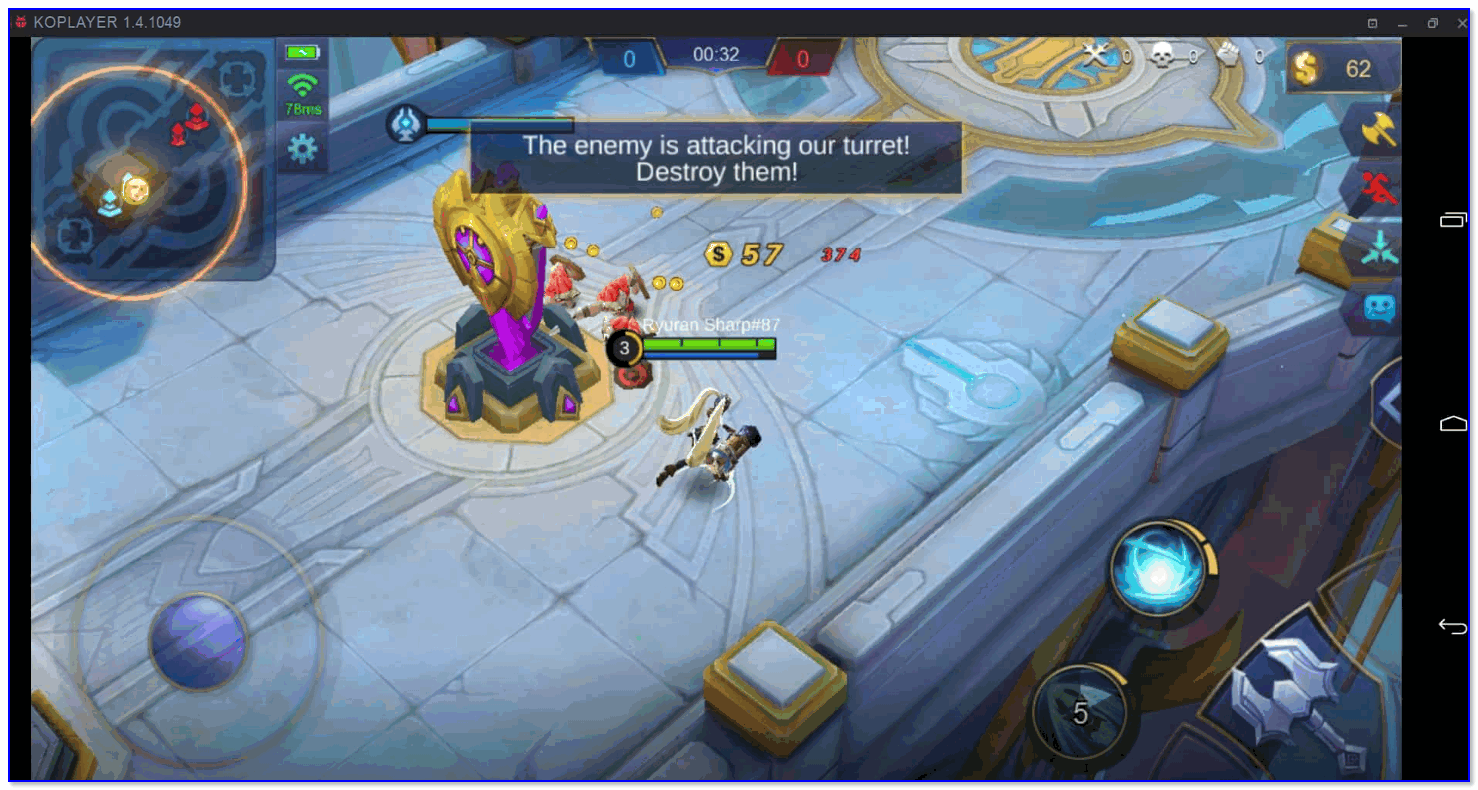
Играем в Koplayer
Особенности:
- полная поддержка всех функций Android,
- возможность настройки работы ЦП, памяти, разрешения, модели устройства телефона и др.,
- тонкая настройка управления: кнопки в играх можно ‘привязать’ к нужным клавишам клавиатуры компьютера,
- возможность запускать несколько экземпляров Android параллельно,
- запись всего происходящего на экране эмулятора в формат видео AVI,
- эмуляция GPS положения,
- запоминание положения и размера закрытого окна Koplayer,
- поддержка Windows 7/8/10 (32/64 Bits).
❿ XePlayer
Сайт разработчиков: http://www.xeplayer.com/
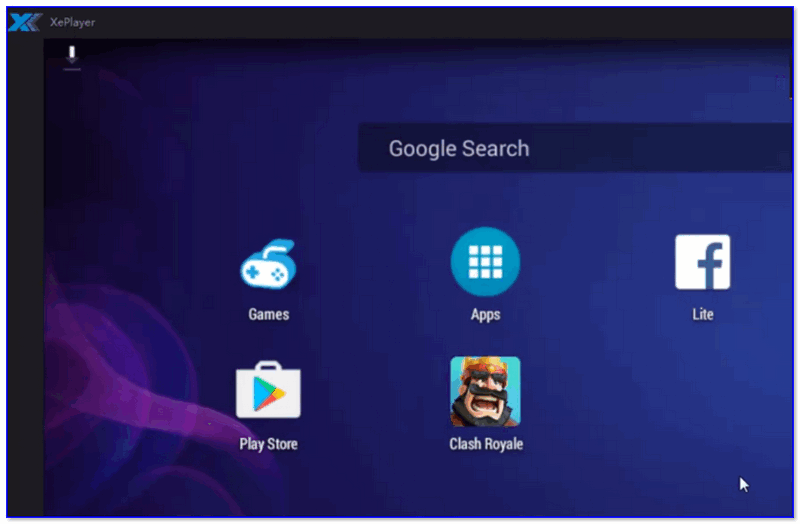
XePlayer — загрузка игры
Это полностью бесплатный эмулятор Android, являющийся клоном другого популярного продукта Nox App Player. По заверениям разработчиков, они существенно переработали его, и он стал одним из самых быстрых и функциональных среди др. аналогичных продуктов.
Позволяет записывать в видео всё, что происходит у вас на экране эмулятора, поддерживает клавиатуры и джойстики, полностью совместим с Google Play. По статистике разработчиков — XePlayer поддерживает 99% игр, размещенных в Play Market!